MENONAKTIFKAN AUTOPLAY
Secara default, Windows XP akan menjalankan Autoplay ketika USB dipasang ke komputer atau ketika memasukkan CD/DVD yang didalamnya memiliki scrip Autoplay. Tapi karena banyaknya virus yang beredar melalui USB maka kita perlu mematikan Autoplay dahulu sebelum dipasang ke dalam komputer agar virus tersebut tidak di execute terlebih dahulu. Caranya yaitu:
1.Buka Run Menu atau Windows + r untuk shortcutnya lalu ketik gpedit.msc
2.Setelah terbuka halaman “Group Policy”, pilih “Administrative Templates” lalu “System” dan double-click pada pilihan “Turn off Autoplay”
3.Pilih Enabled dan anda bisa menentukan CD-rom atau all drive yang ingin Anda Enabled
4.Klik Apply lalu OK
MEMPERBESAR/MEMPERKECIL UKURAN ICON PADA DESKTOP
1.Start> Run lalu ketik regedit
2.Setelah terbuka halaman “Registry Editor”, pilih HKEY CURRENT_USER| Control Panel| Desktop| Wind owMetrics
3.Double-Clik pada pilihan “Shell icon Size” dan ubah angkanya. Secara default, ukuranya adalah 32
4.Restart komputer
PROTEKSI START MENU
Ketika kamu menginstal software baru, maka software tersebut akan muncul pada Start Menu. Untuk memproteksi agar tidak sembarang orang mendelete software tersebut dengan mengklik kanan lalu delete maka kita dapat memproteksi dengan cara:
1.Ketik regedit pada Run Menu
2.Pilih HKEY_CURRENT_USER| Software| Microsoft| Windows| Policies| Explorer.
3.Klik menu Edit> New> DWORD Value.
4.Beri nama “NoChangeStartMenu”
5.Klik Edit>Modify dan beri angka 1 pada bagian “value data”
6.Restart komputer
MENGHILANGKAN ALL PROGRAM DARI START MENU
1.Ketik gpedit.msc pada Run Menu
2.Pilih “Administrative Templates” lalu pilih “Start menu and Taskbar”
3.Pilih “Remove All programs list from the Start Menu”
4.Double-click pilihan tersebut dan pilih Enabled lalu Apply dan OK
MENGHILANGKAN CONTEXT MENUS PADA TASKBAR
Context Menus adalah Menu yang muncul ketika kita mengklik kanan pada taskbar. Untuk menghilangkan Context Menus tersebut agar tidak ada orang lain yang dapat merubah jam, mengutak-atik properties, maka caranya adalah sebagai berikut:
1.Ketik gpedit.msc pada Run Menu
2.Pilih “Administrative Templates” lalu pilih Start menu and Taskbar
3.Lalu pilih “Remove access to the context menus for the taskbar”
4.Double-click pilihan tersebut dan pilih Enabled lalu pilih Apply dan OK
PROTEKSI TASK MANAGER
1.Ketik gpedit.msc pada Run Menu
2.Pilih “Administrative Template” lalu pilih “System” dan pilih “Ctrl+Alt+Del Option”
3.Double-click pilihan “Remove Task Manager” dan pilih Enabled lalu Apply dan OK
MENGHILANGKAN RUN MENU DARI MENU START
Jika komputer kita sering dipakai oleh orang lain lalu orang tersebut mengetik regedit atau gpedit.msc lalu mengutak-atik isinya hanya untuk sekedar ingin tahu maka repotlah kita karena komputer kita dibuat percobaan. Untuk mencegah hal tersebut lakukan:
1.Ketik gpedit.msc
2.Pilih “Administrative Templates” lalu pilih “Star Menu and Taskbar”
3.Double-click pilihan “Remove Run Menu from Start Menu”
4.Pilih Enabled lalu Apply dan OK
Sumber: www.file.magz.com
 Jumat, 29 Januari 2010
Jumat, 29 Januari 2010
7 Tips and Trick Windows XP
Diposting oleh vicomku di 04.58 0 komentar
 Kamis, 28 Januari 2010
Kamis, 28 Januari 2010
Tambahkan Nama Anda (atau) Aplikasi untuk klik kanan My Computer
Perhatian ..
Karena berhubungan dengan Windows regisrty itu bisa berbahaya , risiko sendiri
Untuk menulis nama Anda di klik kanan aplikasi
ikuti langkah-langkah.
1.Copy/Paste kode berikut di Notepad Dan kemudian Simpan sebagai. Reg
Windows Registry Editor Version 5.00 Windows Registry Editor Version 5.00
[HKEY_CLASSES_ROOT\CLSID\{20D04FE0-3AEA-1069-A2D8-08002B30309D}\shell\Registry Editor] [HKEY_CLASSES_ROOT \ CLSID \ (20D04FE0-3AEA-1069-A2D8-08002B30309D) \ shell \ Registry Editor]
@="Your Name Or Name of the Application"
[HKEY_CLASSES_ROOT\CLSID\{20D04FE0-3AEA-1069-A2D8-08002B30309D}\shell\Registry Editor\command] [HKEY_CLASSES_ROOT \ CLSID \ (20D04FE0-3AEA-1069-A2D8-08002B30309D) \ shell \ Registry Editor \ command]
@="Location Of The Application"
2. Sekarang edit dan kemudian Ketik nama Anda Pada
Eg: Misalnya:
[HKEY_CLASSES_ROOT\CLSID\{20D04FE0-3AEA-1069-A2D8-08002B30309D}\shell\Registry Editor] [HKEY_CLASSES_ROOT \ CLSID \ (20D04FE0-3AEA-1069-A2D8-08002B30309D) \ shell \ Registry Editor]
@="Rajesh"
3. Jika ingin mendapatkan aplikasi apapun, sekali Anda klik nama Anda atau nama aplikasi Kemudian, Ketik lokasi Dari aplikasi yang mau membuka Dalam:
[HKEY_CLASSES_ROOT\CLSID\{20D04FE0-3AEA-1069-A2D8-08002B30309D}\shell\Registry Editor\command] [HKEY_CLASSES_ROOT \ CLSID \ (20D04FE0-3AEA-1069-A2D8-08002B30309D) \ shell \ Registry Editor \ command]
@="Location Of The Application"
For eg.C:\Program Files\Yahoo!\Messenger\messenger.exe Untuk eg.C: \ Program Files \ Yahoo! \ Messenger \ messenger.exe
Thats It finally save it And then Run it .
------------------------------------------------------------ -------------------------------------------------- ----------
Untuk menambahkan aplikasi Control Panel
[HKEY_LOCAL_MACHINE\SOFTWARE\Classes\CLSID\{20D04FE0-3AEA-1069-A2D8-08002B30309D}\shell\Control Panel\command] [HKEY_LOCAL_MACHINE \ SOFTWARE \ Classes \ CLSID \ (20D04FE0-3AEA-1069-A2D8-08002B30309D) \ shell \ Control Panel \ command]
@="rundll32.exe shell32.dll,Control_RunDLL"
Untuk menambahkan Aplikasi Tambah / Hapus
[HKEY_CLASSES_ROOT\CLSID\{20D04FE0-3AEA-1069-A2D8-08002B30309D}\shell\Add/Remove\command] [HKEY_CLASSES_ROOT \ CLSID \ (20D04FE0-3AEA-1069-A2D8-08002B30309D) \ shell \ Add / Remove \ command]
@="control appwiz.cpl"
Untuk menambahkan Reboot Aplikasi
[HKEY_CLASSES_ROOT\CLSID\{20D04FE0-3AEA-1069-A2D8-08002B30309D}\shell\[Reboot]\command] [HKEY_CLASSES_ROOT \ CLSID \ (20D04FE0-3AEA-1069-A2D8-08002B30309D) \ shell \ [Reboot] \ command]
@="shutdown -r -f -t 5"
Untuk menambahkan Shutdown Aplikasi
[HKEY_CLASSES_ROOT\CLSID\{20D04FE0-3AEA-1069-A2D8-08002B30309D}\shell\[Shutdown]\command] [HKEY_CLASSES_ROOT \ CLSID \ (20D04FE0-3AEA-1069-A2D8-08002B30309D) \ shell \ [Shutdown] \ command]
@="shutdown -s -f -t 5"
Diposting oleh vicomku di 16.47 0 komentar
Bagaimana "Hapus Administrator Password" tanpa software apapun
Boot dengan DOS dan menghapus sam.exe dan sam.log file dari Windows \ system32 \ config di hard drive anda. . Sekarang ketika anda boot up di NT password pada built-in account administrator yang akan kosong (No password). Solusi ini bekerja hanya jika hard drive Anda FAT baik.
Method 2 Metode 2
Langkah 1. Letakkan hard disk komputer Anda di pc lain.
Langkah 2. Boot komputer dan menggunakan hard disk sebagai hard disk sekunder (D'nt boot seperti harddisk utama).
Langkah 3. Kemudian buka drive di mana korban jendela (atau jendela) diinstal.
Langkah 4. Go to location windows->system32->
Langkah 5. Dan menghapus SAM.exe dan SAM.log
Langkah 6. Sekarang menghapus hard disk dan dimasukkan ke dalam komputer Anda.
Langkah
7. Lalu boot komputer Anda :-)
Diposting oleh vicomku di 16.42 0 komentar
 Selasa, 26 Januari 2010
Selasa, 26 Januari 2010
TIP & TRIK MENGHANCURKAN VIRUS " Yuyun_Cantix"
Tips Triks menghancurkan virus "Yuyun_Cantix"
Tips dan triks Mungkin kita berikan kali ini sudah keluar dan kami pikir virus telah menghilang dari peredaran, tetapi virus masih berkeliaran di sistem komputer Anda.
saya tidak perlu menjelaskan panjang lebar dampak dari virus, tapi sistem yang jelas pada komputer Anda kondisi saat ini tidak baik (terinfeksi oleh "flu"). Fitur - fitur jika komputer sudah terinfeksi virus ini adalah munculnya banyak
shortcuts . virus ini adalah jalan pintas ke folder icon, tapi dengan ekstensi lnk (LNK). Jika kita salah klik, maka virus "Yuyun_Cantix" akan aktif.
Karakteristik lain sebagai berikut:
1. Biasanya virus akan muncul pada desktop, sehingga Anda akan tahu apakah komputer Anda terinfeksi oleh spesies ini. Jika Anda klik kanan opsi hanya akan keluar hanya Creat pintas.
2. New Harry Potter dan .... Lnk
3. Microsoft.lnk
4. New Folder.lnk (ketika itu muncul gejala seperti no.2-4 berarti virus telah menyebar di mana-mana).
5. Autorun.inf file di setiap folder dan drive
6. thumb.db file di setiap folder juga. ((Harap membedakan antara Thumbs.db thumb.db)
7. file wscript.exe dalam folder c: \ windows \ system32
8. File "database.mdb" di folder dokumen saya (untuk no.5-8 jenis file tidak akan terlihat di luar folder atau folder lain di dalam, karena file ini akan disembunyikan (hidden).
Untuk mengatasi "Virus Yuyun_cantix" Anda bisa menggunakan Anti Virus "SmadAV" versi terbaru untuk membasmi atau membersihkan virus pada sistem komputer Anda terinfeksi oleh virus. Dan jangan lupa untuk menggunakan juga "Ansav", fungsi Anti-Virus "Ansav" adalah: untuk menghapus file "Autorun.inf" dan Anda juga dapat memanfaatkan Plugins dari Anti-Virus adalah dengan membuka file yang "tersembunyi" yang disebabkan oleh virus ini. Untuk plugin yang baru saja Anda menggunakan "RegistryFX" dan "Hidden pewahyu" Tentu saja, cara menggunakan plugin "RegistryFX" adalah untuk menghilangkan menu yang "tersembunyi" seperti: "Run", Msconfig, dll ", yang berkaitan dengan jendela sistem. Anda tinggal cek pilihan menu Anda akan muncul dan kemudian tekan menu "Restart Explorer". Sementara fungsi "Tersembunyi" adalah untuk memulihkan file dan folder yang "tersembunyi" pada drive (hard disk atau disk Removble media) yang Anda hidup di antara hard disk drive atau removable disk jika Anda seperti partisi HD lebih dari satu cek pada "Semua partisi" dan kemudian setelah muncul tombol start Anda mengklik, apalagi untuk menyelesaikannya.
Setelah semua prosedur di atas Anda melakukan sekarang tinggal untuk menghapus virus "Yuyun_Catix" yang terletak di desktop Anda, lihat kembali no.1 tips untuk bagaimana menghilankan pada desktop Anda hanya cukup untuk menggunakan secara manual, dan cukup sederhana dan mudah . Want to know how to remove it, follow the steps as follows : Ingin tahu cara menghapusnya, ikuti langkah-langkah sebagai berikut:
1. Klik kanan pada layar desktop kosong yang Anda ingin mengubah "Warna Latar Belakang " dan kemudian pilih Properties.
2. Ini akan memunculkan menu "Display Properties" krusor arahkan mouse Anda pada menu pilih "Desktop" dan klik.
3. Akan keluar menu "Background" dan kemudian Anda pilih "Customize Desktop" dan kemudian Anda klik.
4. Kemudian layar baru akan menunjukkan "Desktop Produk" Tugas Anda sekarang klik "Clean Desktop Now" -> klik Next -> itu akan keluar pilihan mana yang akan Anda periksa, cek berarti pilihan Anda akan dihilangkan dalam daftar "Desktop Cleanup Wizard "untuk itu anda coba cari file bernama" Yuyun_Cantix "maka anda hanya memeriksa klik next lalu finish.
Diposting oleh vicomku di 17.24 0 komentar
 Senin, 25 Januari 2010
Senin, 25 Januari 2010
Nonaktifkan Windows Vista Selamat Datang Center. Delete it from the startup menu Menghapusnya dari startup menu
Aku telah menggunakan Windows Vista Ultimate selama sekitar satu jam di paling ketika aku memutuskan untuk menyingkirkan beberapa yang mengganggu dan fitur-fitur yang tidak perlu dipaksakan kepada saya. Pertama dan paling jelas satu adalah Windows Vista Selamat Datang Center. Dibuka setiap kali komputer mulai. Aku bisa mengerti itu datang pertama kali Anda mulai Windows Vista, tapi tidak setiap waktu. Jadi, ikuti langkah-langkah di bawah ini untuk menonaktifkannya dan menghentikan Selamat Datang Center dari pembukaan di setiap startup.
Pada beberapa versi Windows Vista Anda dapat un-centang kotak di bagian bawah Pusat Menyambut untuk menghentikannya membuka startup.
Jika ini tidak tersedia coba ini:
1. Klik Start Windows Vista Icon di sudut kiri bawah
2. Ketik msconfig di kotak pencarian
3. Klik Lanjutkan di User Account Control (hal menyebalkan lain)
4. Click on the Startup Tab
5. Tampilkan menyambut Untick pusat seperti digambarkan di bawah ini.
6. Klik Apply, lalu OK
Jika Anda perlu mengaktifkan kembali Windows Vista Selamat Datang Pusat saja kembali dan centang kotak lagi. Juga tergantung pada apa yang versi Windows Vista yang Anda miliki, kadang-kadang ada kotak centang untuk kutu atau untick untuk menonaktifkan menunjukkan pusat Selamat Datang di startup. 
Diposting oleh vicomku di 18.44 0 komentar
Cara Memperbaiki Vista Blue Screen of Death Error
Cara Memperbaiki Vista Blue Screen of Death Error
Itu fakta; Windows Vista masih rentan terhadap beberapa gangguan yang dihadapi oleh versi Windows. Salah satu masalah yang paling umum adalah terkenal Vista Blue Screen of Death atau sederhana, BSOD. Semuanya dapat berjalan baik suatu hari dan berikutnya Anda tahu ... Anda terjebak dengan bantalan layar biru beberapa bahasa komputer dipahami. Ini dapat menjadi pengalaman yang sangat frustasi tetapi jangan panik; artikel ini akan memberi Anda beberapa tips untuk menghadapi Vista Blue Screen of Death.
Cara terbaik untuk memecahkan masalah yang ditakuti layar biru adalah untuk menampilkan diri Anda dengan beberapa pertanyaan. Apakah Anda Baru saja Instal Any New Software atau Hardware?
Jika Anda menginstal sebuah program atau perangkat baru, bisa menjadi penyebab kesalahan layar biru Anda. Kenapa? Well, sistem yang lebih tua seperti XP masih banyak digunakan dan karenanya, beberapa perangkat tidak kompatibel dengan Vista. Jika Anda menginstal hardware baru, seperti printer, kamera digital atau kartu grafis, keluarkanlah. Jika merupakan program baru, cobalah boot PC Anda di Safe Mode dan kemudian menghapus penginstalan perangkat lunak.
Apakah Ada Software Konflik?
Konflik antara aplikasi software yang berjalan pada PC adalah salah satu penyebab paling umum Vista Blue Screen of Death. Hal ini terutama terjadi dengan program keamanan seperti anti-virus software. Sebagai contoh, jika Anda memiliki Norton anti virus diinstal bersamaan dengan program firewall keamanan serupa yang dikembangkan oleh McAfee, aplikasi ini biasanya akan menemukan konflik dan PC anda adalah orang yang menderita. Dalam kebanyakan kasus, yang harus Anda lakukan adalah menghapus salah satu program dan kesalahan layar biru akan lama pergi.
Penyebab umum lainnya dari Vista Blue Screen of Death adalah kehadiran perangkat lunak, biasanya infeksi virus. Sebuah virus dapat menginfeksi sampai enam inti file sistem pada Windows Vista. File ini meliputi:
C:/Windows\explorer.exe C: / Windows \ explorer.exe
C:/Windows\system32\1sass.exe C: / Windows \ system32 \ 1sass.exe
C:/Windows\system32\services.exe C: / Windows \ system32 \ services.exe
C:/Windows\system32\svchost.exe C: / Windows \ system32 \ svchost.exe
C:/Windows\system32\spoolsv.exe C: / Windows \ system32 \ spoolsv.exe
C:/Windows\system32\winlogon.exe C: / Windows \ system32 \ winlogon.exe
Ketika hal ini terjadi, file-file ini perlu untuk disterilkan atau diganti dengan versi yang bersih. Anda dapat melakukan ini dengan mengeluarkan file dari sebuah paket layanan disk atau menggunakan alat pemulihan. Metode ini dianjurkan karena sebagian besar software anti-virus program yang dirancang untuk menghapus item yang terinfeksi dan file-file ini sangat penting untuk sistem operasi Anda.
Ketika menghadapi Vista Blue Screen of Death, salah satu hal pertama yang perlu Anda lakukan adalah meninjau pesan yang datang bersama dengan kesalahan. Jika ini merupakan masalah reoccurring, nonaktifkan "restart otomatis pada kesalahan fatal" pilihan sehingga pesan akan ditampilkan cukup lama bagi Anda untuk menuliskan kode STOP rincian dan mencari tahu apa yang terjadi. Setelah mengumpulkan informasi ini, kunjungi situs web Microsoft dan lihat apakah Anda dapat mencocokkannya dengan patch atau update yang menyelesaikan masalah. Good luck! Semoga beruntung!
Diposting oleh vicomku di 18.38 0 komentar
Cara untuk memperbaiki master boot record di windows NT/2000/XP?
MBR (Master Boot Record) adalah sektor penting pertama pada hard disk root. Ini berisi informasi tentang tabel partisi dan beberapa kode executable penting yang perlu untuk mem-boot sistem anda. Sistem BIOS-boot sistem dengan bantuan MBR, jika sistem tidak dapat menemukan master boot record selama proses boot maka akan ada pesan error yang mungkin muncul:
Missing operating system Hilang sistem operasi
Error loading sistem operasi
Menurut kami MBR harddisk catatan List
MBR seluruh catatan dalam hex dan ASCII
OFFSET 0 1 2 3 4 5 6 7 8 9 A B CDE F *0123456789ABCDEF* OFFSET 0 1 2 3 4 5 6 7 8 9 AB CDE F * 0123456789ABCDEF *
000000 fa33c08e d0bc007c 8bf45007 501ffbfc *.3.....|..PP..* 000.000 fa33c08e d0bc007c 8bf45007 501ffbfc *. 3 .....|.. PP ..*
000010 bf0006b9 0001f2a5 ea1d0600 00bebe07 *................* 000.010 bf0006b9 0001f2a5 ea1d0600 00bebe07 *................*
000020 b304803c 80740e80 3c00751c 83c610fe *.....t....u.....* 000.020 b304803c 80740e80 3c00751c 83c610fe *..... t. ... u. ....*
000030 cb75efcd 188b148b 4c028bee 83c610fe *.u......L.......* 000.030 cb75efcd 188b148b 4c028bee 83c610fe *. u. ..... L. ......*
000040 cb741a80 3c0074f4 be8b06ac 3c00740b *.t....t.......t.* 000.040 cb741a80 3c0074f4 be8b06ac *. 3c00740b t. ... t. ...... t. *
000050 56bb0700 b40ecd10 5eebf0eb febf0500 *V.......^.......* 000.050 56bb0700 b40ecd10 5eebf0eb febf0500 * V. ......^.......*
000060 bb007cb8 010257cd 135f730c 33c0cd13 *..|...W.._s.3...* 000.060 bb007cb8 010257cd 135f730c 33c0cd13 *..|... W.. _s.3 ...*
000070 4f75edbe a306ebd3 bec206bf fe7d813d *Ou...........}.=* 000.070 4f75edbe a306ebd3 bec206bf fe7d813d * Ou ...........}.=*
000080 55aa75c7 8bf5ea00 7c000049 6e76616c *Uu....|..Inval* 000.080 55aa75c7 8bf5ea00 7c000049 6e76616c * Uu ....|.. Inval *
000090 69642070 61727469 74696f6e 20746162 *id partition tab* 000090 69642070 61727469 74696f6e id partisi 20.746.162 * tab *
0000c0 6d004d69 7373696e 67206f70 65726174 *ie.m.Missing ope* 0000c0 6d004d69 7373696e 67206f70 65.726.174 * ie.m.Missing Ope *
0000d0 696e6720 73797374 656d0000 00000000 *rating system......* 0000d0 696e6720 73.797.374 656d0000 sistem rating 00.000.000 * ......*
0000a0 6c650045 72726f72 206c6f61 64696e67 *le.Error loading* 0000a0 6c650045 72726f72 206c6f61 64696e67 * le.Error loading *
0000b0 206f7065 72617469 6e672073 79737465 * operating syste* 0000b0 206f7065 72.617.469 6e672073 79.737.465 * operasi syste *
0000e0 00000000 00000000 00000000 00000000 *................* 0000e0 00000000 00000000 00000000 00000000 *................*
Kemungkinan alasan untuk kesalahan ini mungkin sistem anda terpengaruh oleh virus, gangguan listrik dan boot record ditimpa oleh sistem operasi lain (dalam sistem dualboot). Anda dapat memulihkan jendela MBR di NT/2000/XP menggunakan utilitas Konsol Pemulihan.
Lakukan langkah-langkah berikut untuk memulihkan master boot record:
Untuk mengedit fitur ini, Anda perlu login ke komputer Anda dengan hak administratif.
Untuk mengubah urutan boot, mengatur urutan urutan boot, boot dari CD-drive di sistem anda pengaturan BIOS.
Tekan R untuk menjalankan pemulihan jendela konsol, ketika pertama kali akan muncul layar biru. 
Sekarang sistem akan meminta Anda untuk Administrator password. Tekan tombol masukkan password jika kosong. 
Sekarang di prompt perintah, ketik fixmbr lalu tekan enter. 

Sekarang perintah fixmbr akan menimpa MBR yang corrupt dan kemudian restart sistem anda dalam modus normal ketika proses akan selesai.
Diposting oleh vicomku di 17.23 0 komentar
Bagaimana meningkatkan kinerja hard drive eksternal?
Saat ini, harddisk eksternal yang paling umum digunakan perangkat penyimpanan dalam lingkungan kantor. External hard drive menggunakan kecepatan tinggi USB 2.0 (data transfer rate 480 mbps) dan FireWire (tanggal transfer rate 800 Mbps) antarmuka untuk transfer data dengan system. Drive eksternal ini adalah solusi ideal untuk transfer data dari satu lokasi ke lokasi lain dan untuk cadangan data penting anda.
Data transfer rate hard disk eksternal sangat rendah dibandingkan dengan hard disk internal tetapi menggunakan windows XP dan windows Vista, Anda dapat meningkatkan kinerja hard drive eksternal. Anda dapat mengaktifkan caching menulis untuk meningkatkan kinerja hard drive eksternal. Secara default menulis caching dinonaktifkan dalam semua versi windows, karena perangkat removable tidak bisa kehilangan data jika Anda mencabut mereka begitu cepat. Tetapi bila Anda mengaktifkan opsi caching menulis maka anda harus lepaskan removable drive dengan cara yang tepat.
Lakukan langkah-langkah berikut untuk mengaktifkan fitur ini di windows Vista:
Untuk aktif fitur ini, Anda perlu login ke komputer Anda dengan hak administratif.
Pertama klik pada tombol Start dan pergi ke Computer, klik kanan pada Computer dan pilih Mange.
Di menu sisi klik pada Device Manager, sebuah jendela kecil akan muncul kotak dialog dengan judul "Device Manager".
Sekarang memperluas "Disk Drives" masuk dan menemukan hard disk eksternal. 
Klik kanan pada disk dan buka "Properties" pilihan
Jendela lain akan muncul kotak dialog dengan judul "Drive External USB Device Properties".
Bawah "Kebijakan" tab, pilih kotak centang "Optimalkan kinerja". 
Selanjutnya pilih kotak centang berdua "Aktifkan cache tulis di disk" dan "Enable kinerja maju". 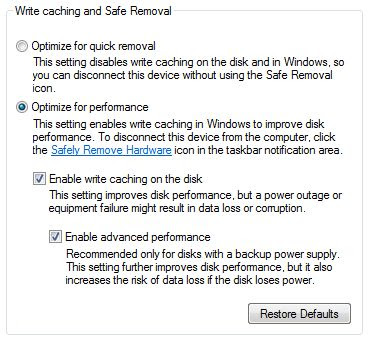
Diposting oleh vicomku di 17.15 0 komentar
Bagaimana meningkatkan kecepatan hard disk di windows XP/2003?
Hari ini, hard disk ini paling sering digunakan di perangkat penyimpanan dan laptop pribadi. Kecepatan yang mengakses harddisk juga sangat tinggi dibandingkan dengan perangkat penyimpanan lainnya.
Di windows XP dan windows 2003, Anda dapat meningkatkan kinerja hard disk. Anda dapat mengaktifkan buffer khusus dalam memori komputer untuk lebih berurusan dengan harddisk menyela. Secara default buffer khusus ini tidak dikonfigurasi di semua versi jendela.
Lakukan langkah-langkah berikut untuk mengaktifkan fitur ini di jendela XP/2003:
Untuk aktif fitur ini, Anda perlu login ke komputer Anda dengan hak administratif.
Pertama klik pada tombol Start dan pergi ke Run, ketik SYSEDIT.EXE kemudian tekan tombol OK untuk mengeksekusi perintah ini.
Bagaimana meningkatkan kecepatan hard disk di windows XP/2003?
Yang "Editor Konfigurasi Sistem" akan muncul dengan empat jendela berbeda (System.ini, WIN.INI, Config.sys, dan autoexec.bat). 
Tutup atas tiga jendela dan memperluas "System.ini" jendela.
Pada akhir file ini, anda akan menemukan baris [386Enh]. 
Lagi di akhir baris ini, tekan enter untuk membuat satu baris kosong dan kemudian ketik di baris.
(Baris ini kasus Sensitive.) 
Sekarang, masuklah ke menu "File" untuk menyimpan pengaturan ini.
Tutup "Editor Konfigurasi Sistem" dan reboot komputer Anda setelah perubahan apapun untuk masuk ke efek.
Diposting oleh vicomku di 16.29 0 komentar
Sembunyikan semua drive from My Computer
Cara Sembunyikan drive (c:, d:, e :,... dll) di Ur Computer
Ini adalah trik yang hebat Anda dapat bermain pada teman-teman Anda. . Untuk menonaktifkan tampilan drive lokal atau jaringan bila Anda klik My Computer.
1. Go to Start -> Run .
2. Ketik regedit
3. masuklah ke: HKEY_CURRENT_USER \ Software \ Microsoft \ Windows \ CurrentVersion \ Policies \ Explorer
4. Sekarang dalam pane kanan, menciptakan item DWORD baru dan beri nama NoDrives ini case sensitive).
5. Sekarang mengubah nilainya dan mengaturnya untuk 3FFFFFF (Heksadesimal).
Sekarang restart komputer Anda.
Jadi, sekarang ketika Anda klik pada My Computer, tidak ada drive akan ditampilkan (semua pergi ...).
Diposting oleh vicomku di 16.25 0 komentar
 Minggu, 17 Januari 2010
Minggu, 17 Januari 2010
GOM Encoder 1.0.0.24
BS Editor: A powerful video conversion software that enables you to convert and watch your videos on your iPods, PSPs, MP3 Players, Cell phones, Game Consoles and in other various devices.
You can convert all the video files that are playable with GOM Player to MKV, AVI, MP4, FLV, WMV/ASF, OGM, 3GP, MP3 files and more.
You can enjoy your converted videos anywhere and anytime with your Cell Phones, MP3 Players, iPods, PSP/PS3s, PMPs, GPS and other various Multimedia devices.
Functions
* All the videos that can be played with GOM Player can be converted (Except SWF)
* Embed subtitles on videos (Able to view subtitles on devices that do not support subtitle files)
* MP4/3GP/SKM video conversions for Cell Phones, PSPS/PS3, and iPod
* AVI video conversions for PMP, DivX Players
* WMV video conversions for WebPages and Blog Posts
* OGM/AVI video conversions for PDAs
* Conversions into FLV (Flash) files
* Extract and convert an audio file from a video to an MP3 file
* Stable encoding (When converting WMV files like online lecture videos)
* Very rapid conversion speed (Even faster with dual or quad-core/hyper threading CPU)
* Extract and convert only the segments of a video
* Use the video play speed change function, and watch video lectures and etc faster (faster encoding)
* Create high quality videos with 2PASS encoding
download disini
Diposting oleh vicomku di 18.38 0 komentar

Winamp 5.57 Pro - The Ultimate Media Player
#
* Follow any responses to this article
* Subscribe to entry RSS 2.0
* Subscribe to entry RSS 0.92
* Subscribe to responses RSS
Posted by d60pc on December 26, 2009 | Category : Audio | 11,843 views |
Winamp Player sebagai aplikasi pemutar audi dan video kini tela merilis versi Winamp 5.57. Dengan versi yang baru ini tentu mempunyai kinerja yang lebih baik dari versi sebelumnya.
Walaupun kini telah banyak tersedia Aplikasi Pemutar Audio lainnya, Winamp tetap banyak digunakan, salah satu faktornya karena Winamp mempunyai tampilan yang menarik dan didukung olehbanyak skins yang dapatanda download secara gratis di situs resminya atau dari Aplikasi Winamp
Nullsoft Winamp is a fast, flexible, high-fidelity media player for Windows. Winamp supports playback of many audio (MP3, OGG, AAC, WAV, MOD, XM, S3M, IT, MIDI, etc) and video types (AVI, ASF, MPEG, NSV), custom appearances called skins (supporting both classic Winamp 1.x/2.x skins and Winamp 3 freeform skins), audio visualization and audio effect plug-ins (including two industry dominating visualization plug-ins), an advanced media library, Internet radio and TV support, CD ripping, and CD burning.
* The Full version plays MP3s, AAC, WMA, and more; Compatible with Winamp 2 Plug-ins; Full Support for classic and modern skins; Plays Videos; has a Powerful Media Library; Browse Internet Radio & TV Stations; Integrated Internet Music Videos & Songs; Bundled Visualizations; and Burn & Rip CDs.
* The LITE version plays MP3s, AAC, WMA, and more. It is compatible with Winamp 2 Plug-ins and has full support for classic skins.
Winamp Player Features :
* Plays Music and Video Files (aacPlus, MP3, AAC, WMA and more!)
* Compatible with Winamp 2 Plug-ins
* Full Support for Classic and Modern Skins
* Plays Videos (NSV, WMV, and more!)
* Powerful Media Library
* Browse SHOUTcast Radio & TV Stations
* Browse Winamp Music Videos & Songs
* Integrated AOL Video Content (News, Sports, Movies & more)
* AOL Radio Featuring XM
* SHOUTcast Wire (podcast directory)
* Predixis MusicMagic (dynamic playlisting)
* Bundled Visualizations
* Burn CDs (Limited to 2x - 48x in Pro!)
* Rips CDs (Limited to 8x aacPlus, AAC, WMA - Unlimited aacPlus, AAC, WMA and MP3 in Pro!)
* 50 free mp3s from Emusic
* Includes Winner of the Internet
* Surround Music Project!
* Includes an MP3 of ‘Mercy Me’ by Alkaline Trio
* Rip/Encode music into aacPlus, AAC, WMA, or MP3!
* Burn CDs up to 48x!
download disini
Diposting oleh vicomku di 18.24 0 komentar













